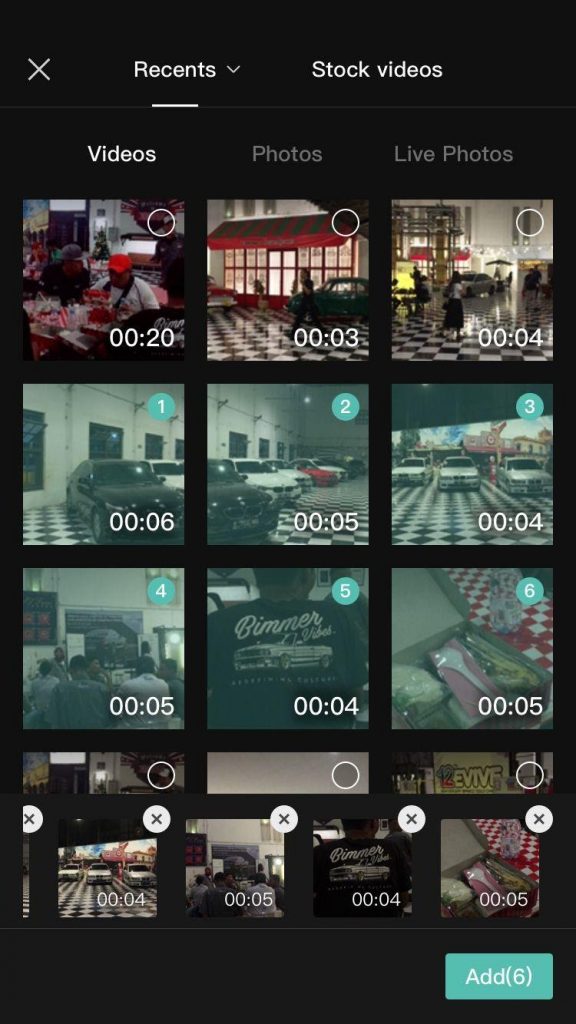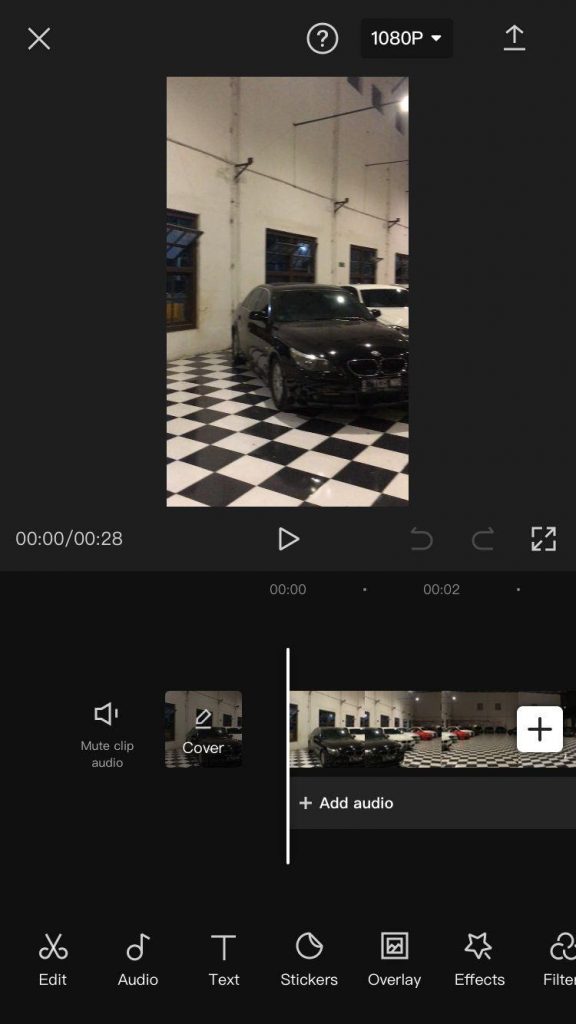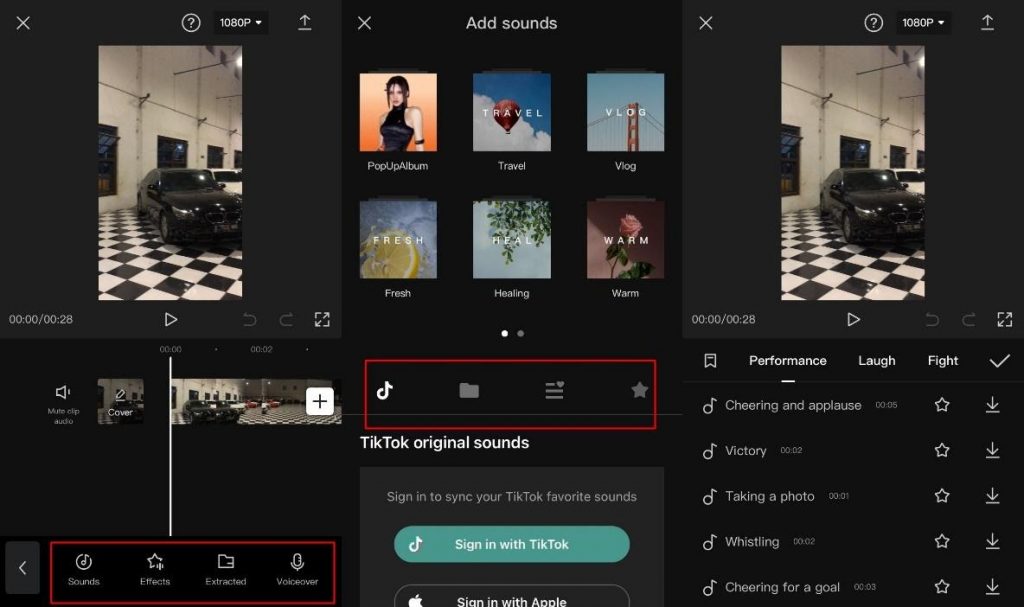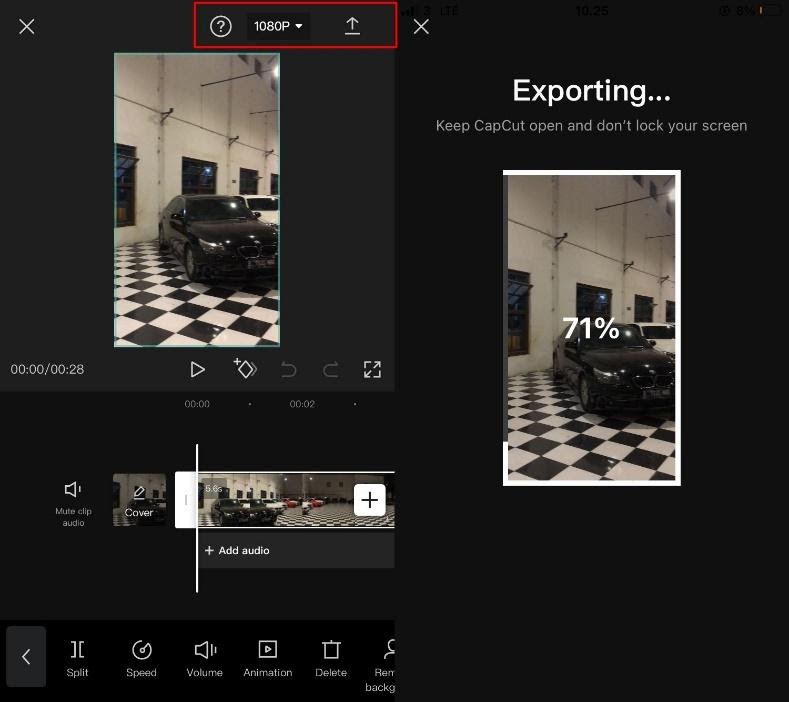Jika Anda pengguna setia TikTok, tentu sudah tidak asing dengan berbagai video menarik. Apakah video tersebut juga menginspirasi untuk membuat video yang sama? Jangan khawatir! Rumahweb akan mengulas cara mengedit video di CapCut tanpa ribet!
Apa itu CapCut?
CapCut adalah aplikasi untuk mengedit video secara gratis dengan cukup mudah. Memiliki berbagai fitur menarik, Anda bisa membuat sebuah video yang tak kalah apik untuk diunggah di Instagram maupun TikTok.
Sebelum mengetahui cara mengedit video di CapCut, Anda tentu harus mendownload aplikasinya terlebih dahulu. Simak penjelasan cara download aplikasi CapCut dalam artikel sebelumnya.
Setelah aplikasi berhasil diinstall, selanjutnya Anda bisa mengikuti cara edit video di CapCut berikut ini!
Cara Mengedit Video di CapCut
Sebenarnya, CapCut sudah menyediakan fitur membuat video yang apik melalui template yang sudah tersedia. Jadi, Anda hanya perlu memasukkan video atau foto yang ingin ditampilkan, untuk kemudian diedit secara otomatis. menyesuaikan template yang dipilih.
Namun, jika ingin memulai dari nol maka berikut cara edit video di CapCut yang bisa anda ikuti:
1. Buka aplikasi CapCut di HP.
2. Pilih New Project.
3. Masukkan video atau foto > klik tombol Add.
4. Anda akan dialihkan ke halaman editor.
5. Tools pertama, digunakan untuk mengedit video yang telah dimasukkan. Anda bisa menambahkan, mengurangi, dan mengatur panjang video.
Selain itu, Anda dapat memilih thumbnail, atau cover video. Anda juga bisa menghapus thumbnail CapCut yang berada di bagian akhir. Caranya, cukup klik bagian tersebut > klik Delete.
6. Cara mengedit video di CapCut yang kedua adalah menyesuaikan suara, atau audio. Di tahapan ini, anda bisa mematikan terlebih dahulu audio asli dari video-video yang dimasukkan, lalu memasukkan audio baru yang sesuai.
Anda bisa memilih audio dari musik yang sudah tersedia, atau mengambil audio dari TikTok yang sedang viral. Untuk cara kedua, Anda harus login ke akun TikTok terlebih dahulu.
Anda juga bisa menambahkan berbagai efek audio, seperti orang tertawa, tepuk tangan, dan lain sebagainya
7. Cara edit video di CapCut selanjutnya adalah bermain di teks. Anda bisa menambahkan teks di video secara keseluruhan, atau di beberapa bagian.
Caranya, klik cuplikan video mana yang ingin diberi teks. Selain jenis font, ukuran, dan warna, Anda juga bisa menambahkan template teks yang tersedia.
8. Selain audio dan teks, cara mengedit video di CapCut yang bisa anda coba lainnya adalah effects. Tools ini akan mempercantik video dengan template yang sudah tersedia, dan tentunya bisa disesuaikan.
9. Terakhir, cara mengedit video di CapCut yang layak dicoba adalah memberikan filter. Berbeda dengan effect, filter akan mengubah warna secara keseluruhan. Anda bisa memilih filter yang membuat video lebih warm, atau lebih cerah. Semuanya sudah tersedia di template yang disediakan.
10. Setelah selesai mengedit video, saatnya menyimpan hasil karya Anda. Di bagian atas, pilih resolusi dan frame rate video yang akan disimpan > klik tanda panah ke atas di pojok kanan
Selain tersimpan di galeri, anda juga bisa langsung membagikan video tersebut di media sosial seperti Instagram atau TikTok.
Itulah cara edit video di CapCut secara mudah yang telah dirangkum oleh Rumahweb. Dengan aplikasi ini, kualitas video Anda tentu akan semakin baik dan menarik.
Baca juga artikel cara membuat video di CapCut dan membuat suara Google di CapCut untuk menambah pengetahuan anda tentang aplikasi ini.
Selamat mencoba!